Fazer uma cópia completa de um disco rígido pode ser benéfico em várias situações. Os melhores exemplos incluem a atualização para uma unidade de armazenamento maior, a garantia da preservação dos dados ou a realização de análises forenses. Uma cópia bit a bit replica todos os dados do disco de origem para o disco de destino.
Você está procurando os passos exatos para fazer isso? Este tutorial explora vários softwares de clonagem para ajudá-lo a fazer uma cópia completa do seu disco rígido.
Tabela de conteúdo
O que é uma cópia bit a bit?
O termo "cópia bit a bit" refere-se à cópia de todas as seções do disco rígido de um computador ou outro dispositivo de armazenamento. Como todos os setores são replicados, incluindo setores em branco e com falhas lógicas, esse processo também é conhecido como clonagem setor a setor. Como resultado, o disco rígido de destino é semelhante ao disco rígido de origem e mantém as mesmas propriedades, como estado da unidade, tamanho, letra, número de volumes e assim por diante.
Você pode usar esse tipo de cópia nos seguintes cenários:
- Trocar para um novo disco rígido sem reinstalar o sistema operacional e todos os aplicativos.
- Obtenha uma duplicata do disco rígido do computador que pode ser usada diretamente em caso de falha.
Este método de cópia do disco rígido será bastante útil quando você precisar clonar um disco com setores defeituosos ou quando quiser replicar um disco antigo para um disco novo. Em seguida, demonstraremos como clonar um disco rígido bit a bit.
Melhor software para fazer uma cópia completa do seu disco rígido
Usar um software confiável é a abordagem mais fácil e eficiente para criar uma cópia completa do seu disco rígido. Existem vários programas respeitáveis que oferecem recursos robustos para essa tarefa. Aqui estão alguns dos melhores.
Wondershare UBackit
Buscando uma solução confiável e eficiente para clonar seu disco rígido? Não procure mais. As características notáveis e interface simples do Wondershare UBackit fazem dele uma das melhores opções de clonagem disponíveis atualmente.
O Wondershare UBackit, com o seu recurso de clonagem de disco, permite que você crie uma cópia completa do seu disco rígido, garantindo que todos os dados sejam replicados com precisão. Todos os seus arquivos, aplicativos, configurações e sistema operacional serão perfeitamente duplicados na nova unidade. Seja atualizando para um disco rígido maior ou substituindo um disco com falhas, este software fornece uma experiência de clonagem perfeita e segura.

Wondershare UBackit - Software confiável de clonagem de discos
Clonagem de disco: Você pode clonar o seu disco rígido para um SSD ou outro disco rígido sem complicações. Este software suporta uma ampla gama de tipos de discos, como HDs de todas as marcas, SSDs SATA/M.2, SSDs NVMe, unidades USB, unidades NAS e cartões SD.
Clonagem de partição: Em vez de clonar o disco inteiro, você tem a opção de clonar uma partição específica.
Clonagem setor a setor: Você pode replicar um disco rígido ou partição na totalidade.
Sistemas suportados: Este software é compatível com Windows 11/10/8.1/8/7 de 32 e 64 bits.
Guia passo a passo
Siga as instruções abaixo para criar uma cópia completa do seu disco rígido com a ajuda do Wondershare UBackit:
Passo 1Vá para a guia Clonar.
Baixe, instale e inicie o Wondershare UBackit. Depois, clique em Clonar > Iniciar.

Passo 2Escolha o disco de origem e destino.
Escolha o disco de origem da cópia bit a bit e clique em Próximo.

Após selecionar o disco de origem, selecione o disco destino. Depois, clique em Clonar para iniciar o processo.

Passo 3 Inicie o processo de clonagem
Clique em Continuar para confirmar o processo de cópia. Lembre-se de que esse método removerá todos os dados do disco.

O processo de cópia levará algum tempo, conforme os dados que você está copiando. O Wondershare UBackit utiliza algoritmos avançados para otimizar o processo de clonagem, garantindo um desempenho de alta velocidade. Dessa forma, o tempo de inatividade é minimizado e a clonagem é efetuada de forma mais rápida e eficiente.

Será exibida uma mensagem na tela assim que o processo estiver concluído.

AOMEI Partition Assistant
Outro utilitário de clonagem de discos rígidos é o AOMEI Partition Assistant Standard. Este gerenciador de partições é gratuito e muito sofisticado. Os recursos "Assistente de Clonagem de Disco" e "Assistente de Clonagem de Partição" têm o método "Clonagem Setor a Sector", que permite clonar um disco rígido ou partição bit a bit. As opções "Clone Rápido de Disco" e "Clone Rápido de Partição" permitem clonar apenas setores usados ou um disco maior para um disco menor.
Siga as instruções abaixo para fazer uma cópia completa do seu disco rígido usando o AOMEI Backupper Standard.
- Passo 1: Inicie o AOMEI Partition Assistant. No menu do lado direito, clique em Clonar Disco.
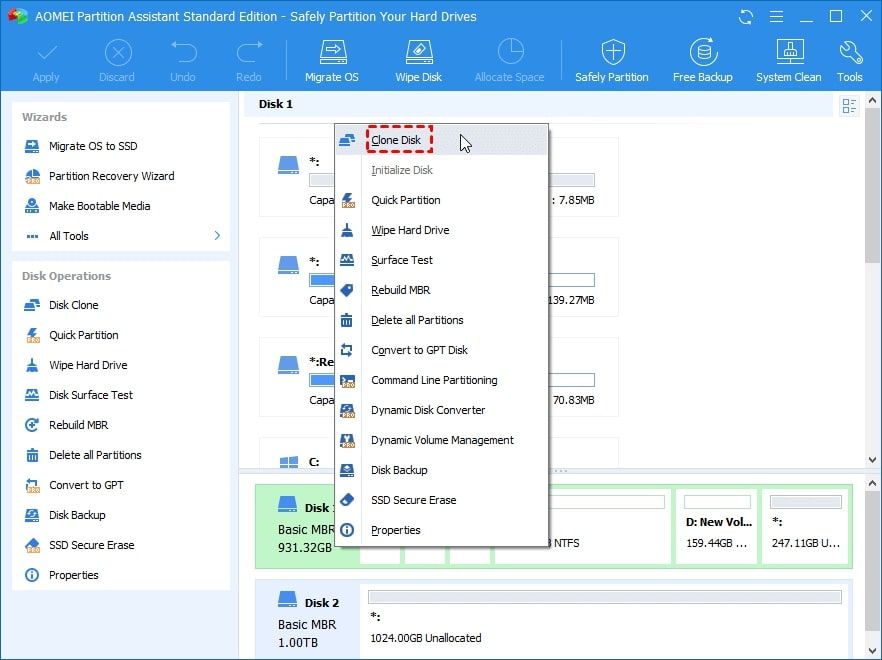
- Passo 2: Na próxima janela, selecione Clone setor a setor e pressione o botão Próximo.
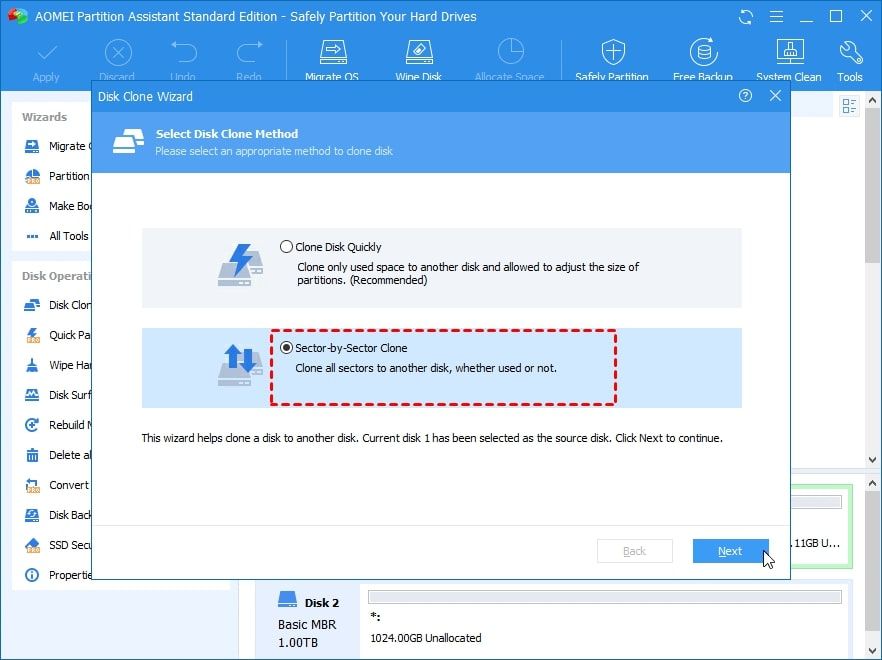
- Passo 3: Selecione o disco de destino e pressione o botão Próximo.
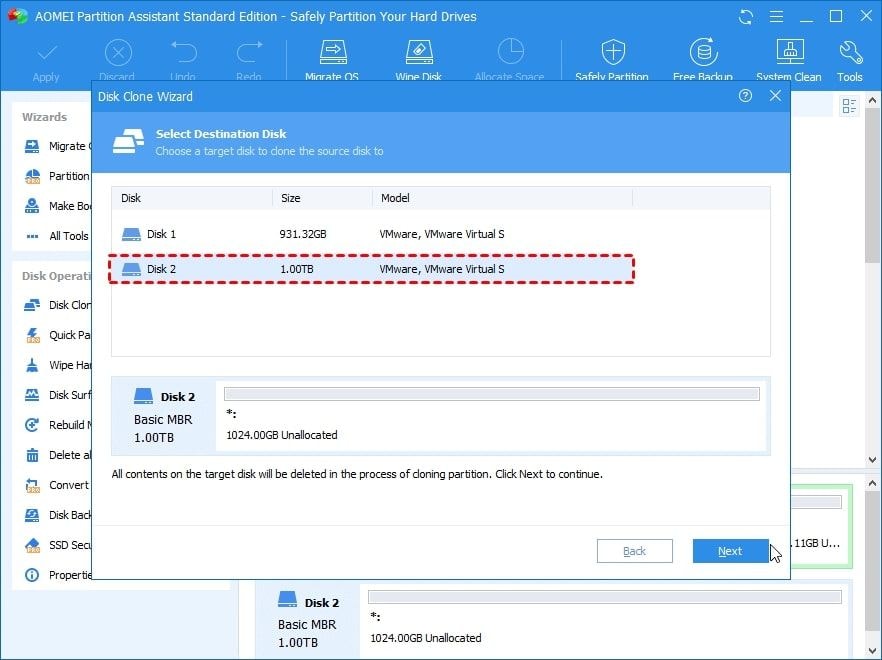
Nota: Inicialize o computador a partir do disco clonado ou ignore esse passo se estiver duplicando um disco de dados.
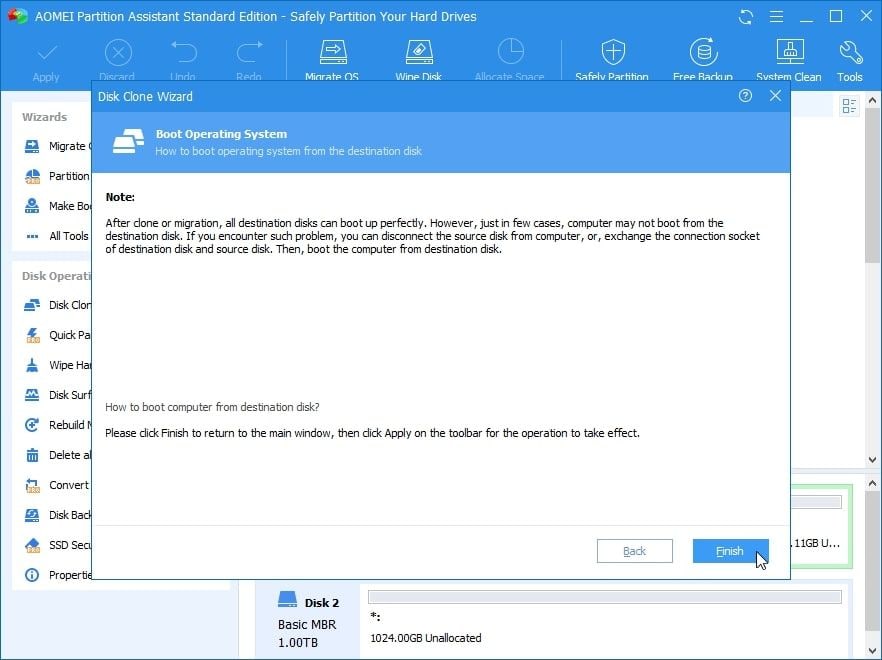
- Passo 4: Para iniciar o processo, clique em Aplicar e Prosseguir.
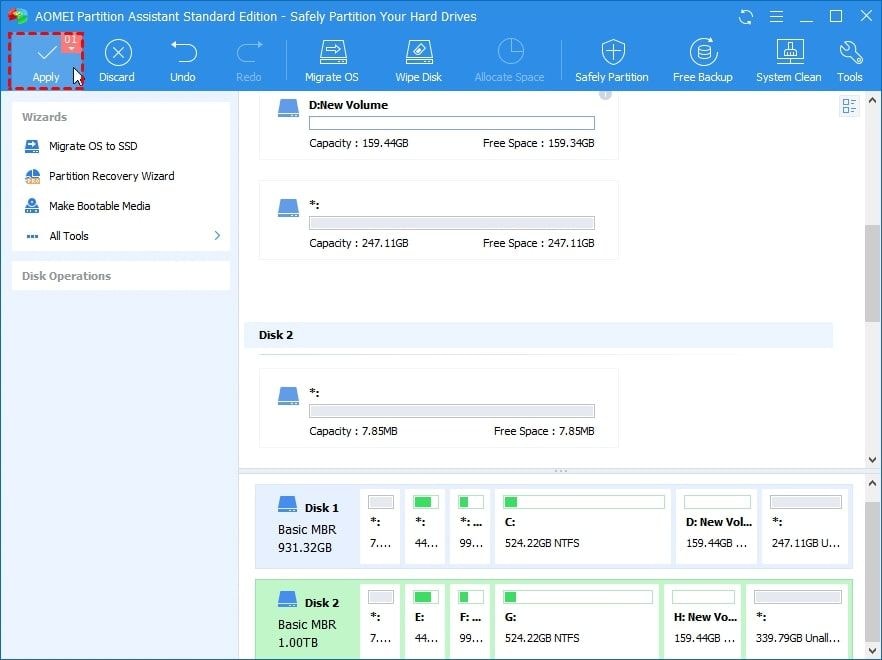
Nota: Todos os dados serão copiados para o disco rígido de destino. A versão Standard suporta apenas clonagem sector a sector em discos MBR. Se você pretende replicar um disco de sistema com o esquema MBR para GPT, GPT para MBR ou GPT para GPT, atualize para a edição Professional.
Conclusão
Ao fazer uma cópia completa para um disco rígido, o software correto permite economizar muito tempo e trabalho. Além de clonagens, o Wondershare UBackit também suporta operações de backup, restauração e sincronização. Obtenha esta ferramenta agora mesmo!


